Bagi yang baru memulai dan belum punya aplikasinya silahkan download dibawah ini :
Download Microsoft Fox Pro 9.0
Langkah Pertama
Pastinya Sudah mendownload dan menginstal fox pronya kemudia
- Buka program Visual FoxPro aktifkan jendela Command (LIHAT GAMBAR DIBAWAH) ketikkan perintah CREATE RELASI.DBF pada jendela Command kemudian tekan ENTER
- Catatan:
Perintah dasar untuk membuat struktur tabel:CREATE nama_tabel.DBFContoh:Untuk membuat struktur tabel dengan nama BIODATA, maka Anda ketikkan CREATE BIODATA.DBF(Ketikkan CREATE spasi BIODATA titik DBF tekan Enter)Selanjutnya tampil jendela Table Designer buat struktur tabel baru (seperti pada gambar berikut) setelah selesai Anda klik tombol OK untuk keluar dari jendela Table Designer
UNTUK MEMPERBAIKI TABEL aktifkan kembali jendela Command dan ketikkan perintah USE RELASI tekan ENTER kemudian ketikkan perintah MODIFY STRUCTURE seperti pada gambar berikut kemudian tekan ENTER
Catatan:
Perintah dasar untuk memperbaiki atau memodifikasi struktur tabel:
USE nama_tabel
MODIFY STRUCTURE
(Ketikkan USE spasi nama_tabel tekan Enter ketikkan MODIFY spasi STRUCTURE tekan Enter)
Selanjutnya akan tampil kembali jendela Table
Designer lakukan perubahan (modifikasi) struktur tabel menjadi seperti gambar
dibawah ini :
Kemudian klik tombol OK à muncul kotak dialog
pertanyaan apakah Anda ingin menyimpan perubahan struktur tabel secara
permanen, Anda pilih YES
UNTUK
MENGISI DATA PADA TABEL aktifkan jendela Command
dan ketikkan perintah USE RELASI tekan Enter lalu dibawahnya ketikkan perintah APPEND tekan ENTER
kemudian masukkan data pada tabel sebagai berikut :
Catatan :
Perintah dasar untuk mengisi data pada tabel:
USE nama_tabel
APPEND
(Ketikkan USE spasi nama_tabel tekan Enter ketikkan APPEND kemudian tekan Enter)
Jika ingin mengganti format Tanggal/Bulan/Tahun seperti di negara
Indonesia, ketikkan perintah SET DATE TO
BRITISH di jendela Command, kemudian baru Anda masukkan data pada tabel.
Untuk format 4 digit tahun (misal 1994), ketikkan perintah SET CENTURY ON di jendela Command.
Tutup jendela pengisian data pada tabel dengan
meng-klik tombol (X) pada bagian sudut kanan jendela (perhatikan gambar
dibawah ini)
Untuk melihat kembali tabel data yang telah Anda
buat, aktifkan kembali jendela Command dan ketikkan perintah USE RELASI tekan Enter à
kemudian ketikkan dibawahnya perintah APPEND tekan Enter
Catatan:
Untuk melihat data pada tabel, Anda juga dapat mengetikkan perintah:
BROWSE
Untuk keluar dari program FoxPro, aktifkan menu File
pilih Exit
(Anda juga dapat menekan Alt+F4 pada keyboard untuk keluar dari program).



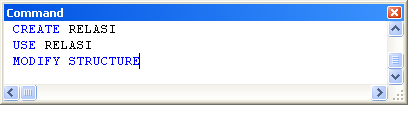




0 Response to "Membuat Tabel Dengan Microsoft Fox Pro 8.0"
Post a Comment